Wie können wir helfen?
Reboot von Win 10 VM startet nur noch mit „Booting from Hard Disk…“
Bei der Einrichtung der virtuellen Windows-10 Maschine, läuft der zweite Neustart zu einer Fehlermeldung.
Nach dem Neustart des virtuellen Windows 10 auf der Synology DS920+ kommt nur noch dieses schwarze Fenster mit der Meldung „Booting from Hard Disk . . . “ aber das Windows startet nicht.

Dieser Fehler scheint bei Synology Modellen mit den GeminiLake (Intel Atom) Prozessoren öfters mal aufzutreten. So konnte ich es zumindest von unseren Usermeldungen ableiten.
Ein kleiner Workaround könnte dabei helfen, dass das virtuelle Windows 10 wieder ordnungsgemäß startet.
Wenn die virtuelle Maschine heruntergefahren und ausgeschaltet ist, kann in den Einstellungen, der Kompatibilitäts-Modus für die CPU eingeschaltet werden.
Die Einstellung für die CPU geht unter dem Zahnrad der virtuellen Maschine:

Allerdings lassen sich dann aber nicht mehr die Hyper-V Enlightenments aktivieren, was dem virtuellen Windows-PC etwas mehr Performance verleihen würde.
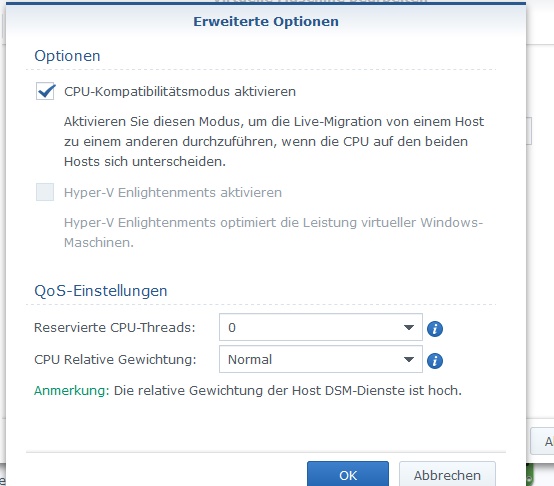
Online-Kurs: Das große DSM 7.x Kompendium
Das erwartet Dich im DSM 7.x Kompendium-Kurs
In unserem umfassenden Masterkurs "DSM 7.x Kompendium" lernst Du alles, was Du für den sicheren und stabilen Betrieb Deiner Synology NAS brauchst – von der Erstinstallation bis hin zu fortgeschrittenen Einstellungen.
Ich zeige Dir nicht nur die Grundlagen für die erfolgreiche Inbetriebnahme, sondern auch zahlreiche Tipps, Tricks und versteckte Funktionen, die viele Anwender übersehen.
🔧 Der Kurs im Überblick:
In über 10 Stunden Video-Training führe ich Dich Schritt für Schritt durch die Einrichtung und Konfiguration Deiner Synology – ganz gleich, ob Du Einsteiger oder fortgeschrittener Anwender bist.
Du lernst, wie Du:
-
Deine Synology von Grund auf korrekt installierst,
-
typische Fehler vermeidest,
-
und Dein System so konfigurierst, dass es im Alltag zuverlässig und sicher funktioniert.
Der Kurs eignet sich perfekt als digitales Nachschlagewerk, das Du jederzeit zur Hand nehmen kannst – auch nach dem ersten Durchlauf.
Diese Themen behandeln wir im Kurs:
✅ Einrichtung und Konfiguration von:
-
Festplatten, Volumes & RAID-Systemen
-
DSM 7.x Grundinstallation & Upgrade-Prozesse
-
Systemsteuerung im Detail
-
Benutzer, Gruppen & Berechtigungen
-
Gemeinsame Ordner & Freigaben
-
Datenverschlüsselung & Sicherheit
-
Zwei-Faktor-Authentifizierung
-
DDNS, Zertifikate & sicherer Fernzugriff
Ob Du gerade erst beginnst oder Deine Synology auf das nächste Level bringen willst – dieser Kurs bietet Dir das nötige Wissen und praktische Lösungen aus der Praxis.
Auszüge aus unserem DSM7 Online-Training
Kapitel 4
Überblick über den DSM 7
Auszug aus dem Kapitel DSM 7 Übersicht
Kapitel 5
DSM 7 Systemsteuerung 1
Auszug aus dem Kapitel DSM 7 Systemsteuerung 1
Kapitel 6
Zugriff von PC und Mac
Auszug aus dem Kapitel Zugriff auf DSM





 Bei der Einrichtung der Synology fallen oft zahlreiche Fragen zu Sicherheit, Datenschutz und der Einrichtung der unterschiedlichen Pakete an.
Bei der Einrichtung der Synology fallen oft zahlreiche Fragen zu Sicherheit, Datenschutz und der Einrichtung der unterschiedlichen Pakete an.
